Audio Design Desk mac版是一款功能强大的电影配音数字音频工作站,使用了 AI 来辅助内容创建,可令电影制作人、声音设计师和创作者们能在很短的时间内制作出影院级品质的配音效果。感兴趣的朋友快来下载使用吧。
软件特色
Audio Design Desk Mac版的构思来自于曾荣获多个白金唱片的艺术家兼获奖电影制片人 Gabriel Cowan ,旨在解决电影配音工作中寻找、安放音效和配乐时所面临的挑战,用更加现代化的手段改进这种非常耗时的工作流程。
Audio Design Desk 的声音库拥有2万多个声音,每个声音都配有可识别的特征并嵌入了同步点,这意味着在预览和选择声音时能自动定位到相对于视频时间线上的正确位置。使用正在申请专利的 Sonic Intelligence™ 技术,用户只需将视频文件导入到应用程序中,然后在观看视频的同时通过敲击电脑键盘来实时定位声音元素。而对于希望手动选择音频的用户,Audio Design Desk 也可以直接从时间线上搜索、试听并安放声音,完全不需要考虑采样库和位置问题。从而彻底改变了在影像中添加音乐和音效的工作流程,因此通常需要花费一整天的项目现在能缩短至仅需几分钟即可完成。
Audio Design Desk Mac版能记住声音在视频中的具体位置,并且通过调整强度、复杂度、风格等标签替换掉现有的声音而不会失去同步点。所谓的智能 AI 会了解用户所使用的声音喜好,随着时间的推移,会越来越适合用户的口味。

实时安放声音
使用 Audio Design Desk 可以说是当今世界上查找和安放电影配音最快、最简单的方法。Audio Design Desk 可将电脑键盘变成智能采样器。在播放视频的同时可实时准确地添加武打声、脚步声、冲击声、枪声以及紧张的爬升效果之类的任何音效。而在配乐方面,只需找到合适电影的音乐,然后在播放视频时浏览试听音乐文件并单击保存即可。
无限的声音设计风格
安放好声音文件后,Audio Design Desk 会记住视频中所有同步点的位置,只需单击即可直接替换掉原来的声音。从一种配音风格迅速转换为另一种配音风格。
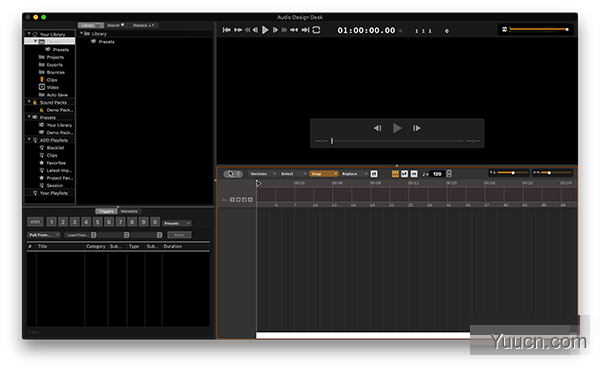
从时间轴上搜索
用户可直接在时间轴上搜索声音,一边观看视频一边试听。这对于在巨量的声音库中搜寻或是手动放置和编辑声音的工作来说,可从中节省大量时间。
与业界领先的非线性编辑软件和硬件控制器集成工作
Audio Design Desk 可与业界领先的非线性编辑软件集成在一起工作,其中包括 Adobe Premiere Pro、Apple Final CutPro、Apple Logic、Blackmagic Design DaVinci Resolve、Avid Pro Tools 和 Avid Media Composer。用户可以把作品以 XML 或 AAF 格式导出,并在所选择的非线性编辑软件中打开会话,然后再把所有声音完全按照之前设计好的位置安放在时间轴上。此外,Audio Design Desk 还能与 Elgato Stream Deck 等硬件控制器配合使用,这令仅通过敲击键盘来添加音效的过程变得更加轻松。
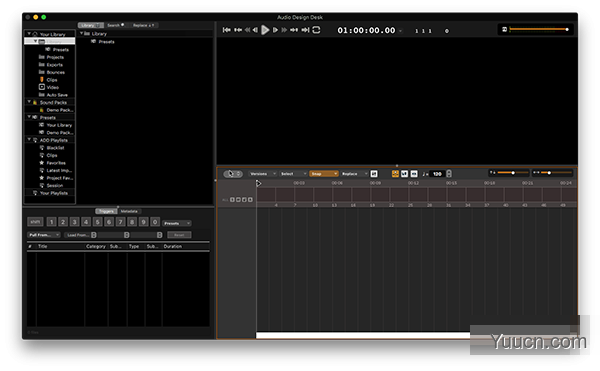
智能声音导入
高度智能的声音导入功能令导入附加的声音效果和音乐变得更容易。可将其自动同步到视频时间线上的正确位置,从而丰富该轨道的声音内容。
塑造完美的声景
一旦声音被安放好,用户就可以告诉 Audio Design Desk 想要什么样的风格、情绪或所谓的“感觉”来进行声音设计,然后在不失同步的前提下做无限选择。
注意事项
macOS Catalina (macOS 10.15) 已损坏无法打开解决办法:
打开终端(屏幕下方“小火箭”——“其他”——打开“终端”),在终端中粘贴下面命令:
sudo xattr -d com.apple.quarantine /Applications/xxxx.app
注意:/Applications/xxxx.app 换成你的App路径,或在输入 sudo xattr -d com.apple.quarantine 后将软件拖进终端,重启App即可。
MacOS 10.15 系统下,如提示“无法启动”,请在系统偏好设置-安全性与隐私-选择【仍要打开】,即可使用。

对于下载了应用,显示“打不开或者显示应用已损坏的情况”的用户,可以参考一下这里的解决办法《Mac打开应用提示已损坏怎么办 Mac安装软件时提示已损坏怎么办》。10.12系统之后的新的Mac系统对来自非Mac App Store中的应用做了限制,所以才会出现“应用已损坏或打不开的”情况。
用户如果下载软件后(请确保已下载完的.dmg文件是完整的,不然打开文件的时候也会出现文件损坏无法打开),在打开.dmg文件的时候提示“来自不受信用的开发者”而打不开软件的,请在“系统偏好设置—安全性与隐私—通用—允许从以下位置下载的应用”选择“任何来源”即可。新系统OS X 10.13及以上的用户打开“任何来源”请参照《macOS 10.13允许任何来源没有了怎么办 macOS 10.13允许任何来源没了怎么开启》


评论(0)